Cara melihat password WiFi di laptop ini bisa kamu lakukan dengan syarat laptop tersebut terhubung dengan WiFi yang ingin kamu ketahui passwordnya
Password WiFi adalah hal yang sebenarnya mudah diingat, namun nggak menutup kemungkinan juga bisa lupa juga. Nah, lupa password WiFi ini yang cukup menyebalkan, apalagi saat kita butuh banget password tersebut. Tapi tenang, kamu tetap bisa mengetahui password WiFi yang kamu lupa itu dengan cara melihat password WiFi di laptop.
Cara melihat password WiFi di laptop ini bisa kamu lakukan dengan syarat laptop tersebut terhubung dengan WiFi yang ingin kamu ketahui passwordnya. Kabar baiknya, cara ini bisa kamu lakukan di laptop Windows atau pun Mac. Caranya pun sangat gampang.
Diadona telah merangkum cara melihat password WiFi di laptop Windows atau pun Mac dari berbagai sumber. Langsung saja yuk, simak beberapa langkah-langkah di bawah ini, yuk check this out!
1 dari 4 halaman
Cara Melihat Password WiFi di Laptop Windows
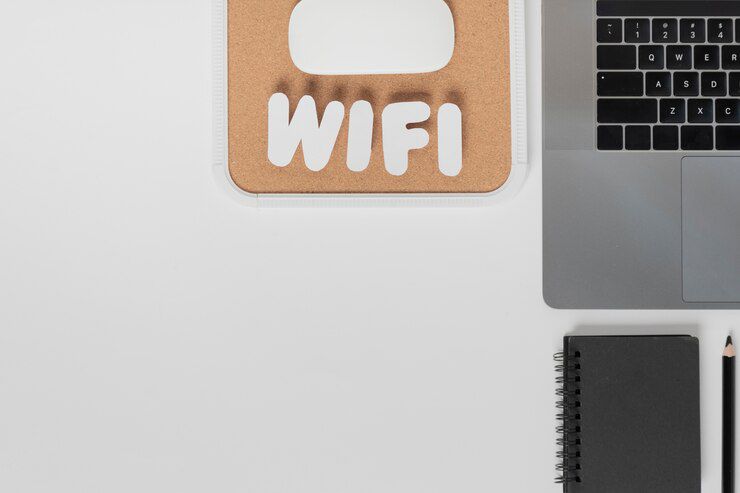
Cara melihat password WiFi di laptop Windows bisa kamu lakukan dengan dua cara. Yakni dengan mengakses menu Manage Wireless Networks dan juga melalui CMD atau Command Prompt. Dua cara ini bisa kamu lakukan di semua laptop yang sistem operasinya berbasis windows. Begini caranya, yuk simak bareng-bareng.
Cara Melihat Password WiFi di Laptop via Manage Wireless Networks
Pertama, untuk cara melihat password WiFi di laptop Windows yaitu dengan mengakses Manage Wireless Networks. Caranya mudah banget, yang penting sambungkan laptop kamu dengan WiFi yang kamu ingin ketahui passwordnya. Begini caranya:
- Jadi, langsung saja akses tombol/menu Start dan masukkan kata kunci " Wi-Fi Settings" di kolom pencarian. Setelah menu " Wi-Fi Settings" muncul, klik opsi " Open" .
- Kemudian, pilih opsi " Network and Sharing Center" . Opsi ini bisa ditemukan di sisi kanan layar PC atau laptop Windows.
- Jika sudah, pada jendela pengaturan " Network and Sharing Center" , silakan klik opsi " Wi-Fi" (nama jaringan Wi-Fi).
- Kemudian pasti akan muncul jendela kecil yang memuat informasi jaringan Wi-Fi yang sudah terhubung. Pada jendela ini, klik tombol " Wireless Properties" .
- Selanjutnya, kamu pilih saja menu bar " Security" dan checklist saja di bagian " Show Characters" maka password WiFi kamu akan terlihat seketika.
Nah, password ini bisa kamu gunakan untuk menyambungkat perangkat lain seperti HP atau laptop lainnya ke jaringan WiFi tersebut. Mudah banget kan Diazens?
2 dari 4 halaman
Cara Melihat Password WiFi di Laptop via Command Prompt Center (CMD)
Cara melihat password WiFi di laptop Windows yang selanjutnya bisa kamu akses melalui CMD ya Diazens. Ini juga mudah kok caranya, begini caranya:
- Pertama, langsung saja buka laptop yang sudah terkoneksi dengan WiFi, klik Start, cari menu Run.
- Kemudian kamu tinggal ketik CMD dan langsung klik OK.
- Jika sudah, selanjutnya kamu bisa langsung mengetik netsh wlan show profiles, tekan Enter.
- Temukan nama jaringan WiFi yang ingin kamu ketahui passwordnya.
- Kemudian ketik netsh wlan show profiles Nama WiFi key=clear. Di sini, ganti Nama WiFi dengan nama jaringan WiFi yang ingin kamu akses itu.
- Jika sudah tinggal tekan enter saja pada keyboard.
- Taraaaaa, password WiFi akan terlihat di kolom Security Settings di bagian Key Content.
Mudah kan Diazens? Cara ini bisa kamu lakukan di semua jenis laptop yang berbasis sistem operasi Windows.
3 dari 4 halaman
Cara Melihat Password WiFi di Laptop Mac

Cara melihat password WiFi di laptop yang selanjutnya adalah di laptop Mac. Tentu saja cara-caranya berbeda dengan cara melihat password di Windows karena Mac memiliki sistem operasi yang berbeda. Pada Mac, kamu bisa mengakses Keychain Access atau pun dengan mengakses Terminal pada Mac.
Cara Melihat Password WiFi di Laptop via Keychain Access
Cara melihat password WiFi di laptop Mac yang pertama adalah dengan mengakses Keychain Access Bagi yang belum tahu, Keychain Acces ini adalah pusat penyimpanan semua password atau kunci keamanan yang pernah kamu daftarkan di perangkat Mac. Begini caranya:
- Aplikasi ini bisa kamu akses di menu " Finder" , kemudian klik submenu " Applications"
- Lalu. langsung pilih folder " Utilities" dan klik aplikasi " Keychain Access"
- Jika aplikasi sudah terbuka, kamu pilih saja opsi " All items" dalam bagian " Category"
- Jika sudah, ketik nama SSID atau nama WiFi kamu di kolom pencarian yang berada di pojok kanan atas aplikasi
- Kemudian, aplikasi itu akan menampilkan perangkat WiFi, lalu klik dua kali pada nama SSID tersebut di bagian kolom " Name"
- Kemudian,nanti akan muncul jendela baru yang memuat informasi dari perangkat WiFi yang tersambung.
- Lalu, centang kotak yang ada di kolom " Show Password" Anda bakal diminta untuk memasukkan username dan password dari akun perangkat Mac.
- Setelah itu, password akan otomatis terlihat di kolom " Show Password" Anda bisa menyalin password WiFi tersebut untuk dipakai pada perangkat lain agar bisa tersambung juga.
Cara melihat password WiFi di laptop Mac via Keychain Access ini bisa menjadi cara paling mudah dan cepat yang bisa kamu lakukan. Tapi ada lagi cara yang bisa dilakukan, yuk lanjut ke cara yang selanjutnya ya.
4 dari 4 halaman
Cara Melihat Password WiFi di Laptop via Terminal
- Buka aplikasi Terminal dari Finder > Applications > Utilites > Terminal.
- Atau, kamu juga bisa memanfaatkan akses cepat lewat fitur Spotlight yaitu kombinasi tombol cmd + spasi.
- Sudah membuka Terminal? Oke, ini perintah akan kita gunakan. Coba kamu baca dulu ya!
- security find-generic-password -ga NAMA_SSID | grep -i password
- Untuk bagian NAMA_SSID silahkan kamu isi dari nama jaringan WiFi tersebut ya.
- Tekan enter dan kamu akan diminta untuk memasukkan Username dan Password dari Account di komputer Mac.
- Silahkan tekan Allow untuk langkah terakhir.
- Lalu, kembali ke aplikasi Terminal, sekarang kamu dapat menjumpai password yang dicari dalam barisan teks kedua. Mudah banget nggak sih?
Jadi itulah beberapa cara melihat password WiFi di laptop baik itu di Windows atau pun Mac yang bisa kamu coba lakukan. Kan kalau gini nggak perlu lagi khawatir kalau lupa password WiFi ya hehe. So, selamat mencoba ya Diazens!

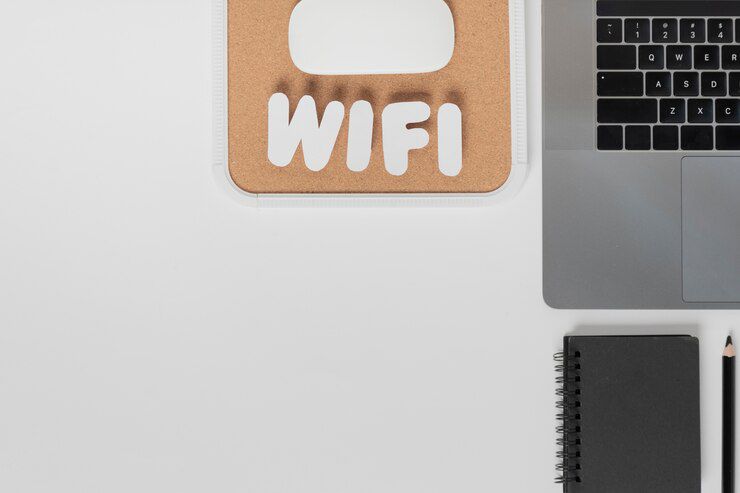

KOMENTAR ANDA